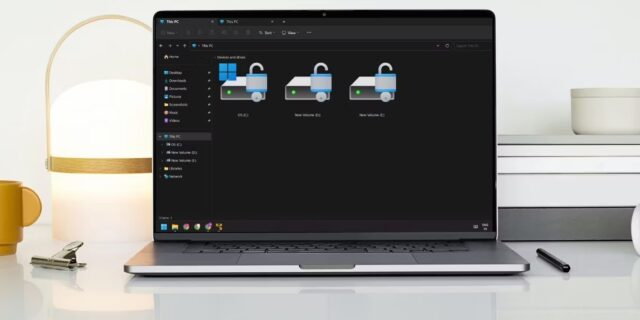ممکن است بخواهید سرچ باکس جدید تسک بار را در Build 25252 ویندوز ۱۱ به صورت دستی فعال کنید. در این مطلب نحوه فعال کردن Search جدید در تسک بار ویندوز ۱۱ را می بینید. این قابلیت برای تعداد اندکی از اینسایدرها در دسترس است و احتمال زیادی وجود دارد که در حالت عادی برای شما پنهان باشد، اما می توانید با کمک برنامه ViveTool آن را فعال کنید.
مایکروسافت مدتی طولانی در حال کار بر روی یک سبک جدید برای جستجو در تسک بار ویندوز ۱۱ بود. نسخه اولیه سیستم عامل با یک دکمه تعاملی ارائه می شود که با نگه داشتن ماوس، جستجوی اخیر را نشان می دهد و با کلیک کردن، یک صفحه جستجوی اختصاصی را باز می کند.
اما شرکت Redmond علاقه به احیای سبک و عملکرد ویندوز ۱۰ دارد. بنابراین آپدیت های اخیر ویندوز ۱۱ که برای اینسایدرها منتشر شده است، شامل چندین پیادهسازی از جعبه جستجوی کلاسیک در تسک بار است. اما سرانجام در Build 25252 ویندوز ۱۱ بود که مایکروسافت سرانجام قابلیت جدید جستجو را به روش درست شکل داد. با نحوه فعال کردن Search جدید در تسک بار ویندوز ۱۱ همراه باشید.
تجربه جدید جستجو در آپدیت ویندوز ۱۱
بیایید ببینیم نحوه فعال کردن Search جدید در تسک بار ویندوز ۱۱ چگونه است. با آپدیت جدید می توانید بین آیکون جستجوی پیش فرض و کادر جستجوی کلاسیک قدیمی از طریق یک گزینه جدید در Settings یکی را انتخاب کنید.
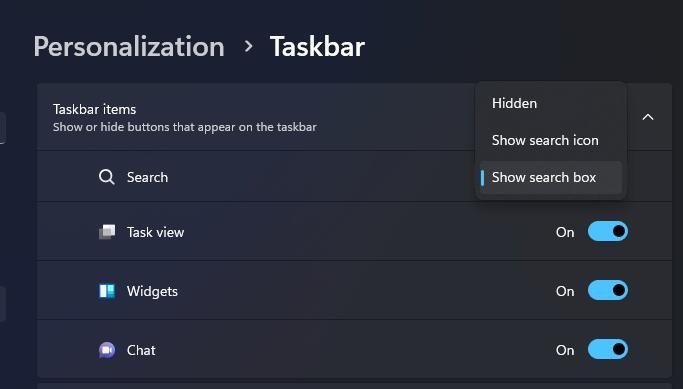
به علاوه، می توانید یک گزینه اضافی search button به تسک بار اضافه کنید. اگر انتخاب کنید، کادر جستجوی خود منوی Start پنهان خواهد شد.
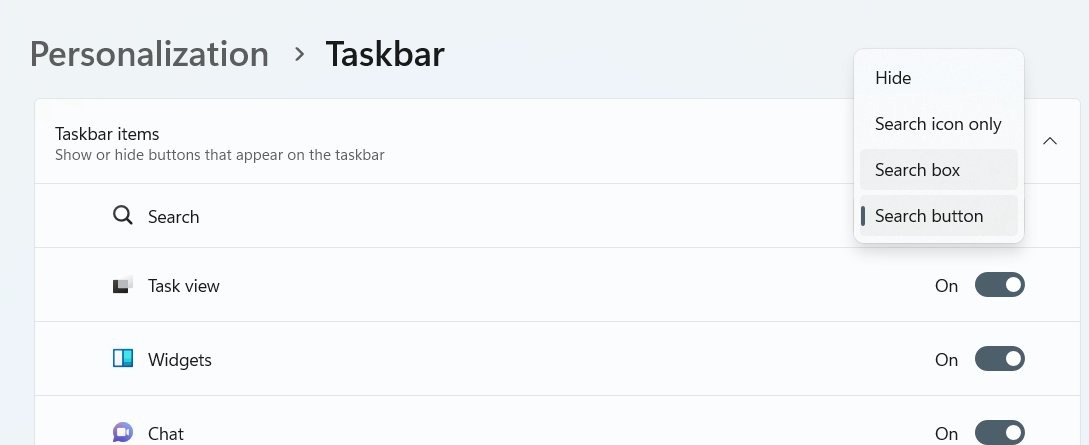
در نهایت، وقتی روی کادر جستجو در تسک بار ویندوز ۱۱ کلیک می کنید، به شما اجازه می دهد تا مستقیم یک عبارت جستجو را تایپ کنید. در حالی که هنوز صفحه جستجو را باز می کند، ورودی شما را به ناحیه ورودی خودش هدایت نمی کند. به جای این کار، نشان می دهد که هنگام تایپ چه چیزی با شرایط شما مطابقت دارد.
همچنین، رابط کاربری جدید شامل نکات برجسته جستجو، یادآورهای تعاملی کوچک در مورد برخی رویدادهای جهانی و محلی اطراف شما، تعطیلات، سالگردها و موارد دیگر است.
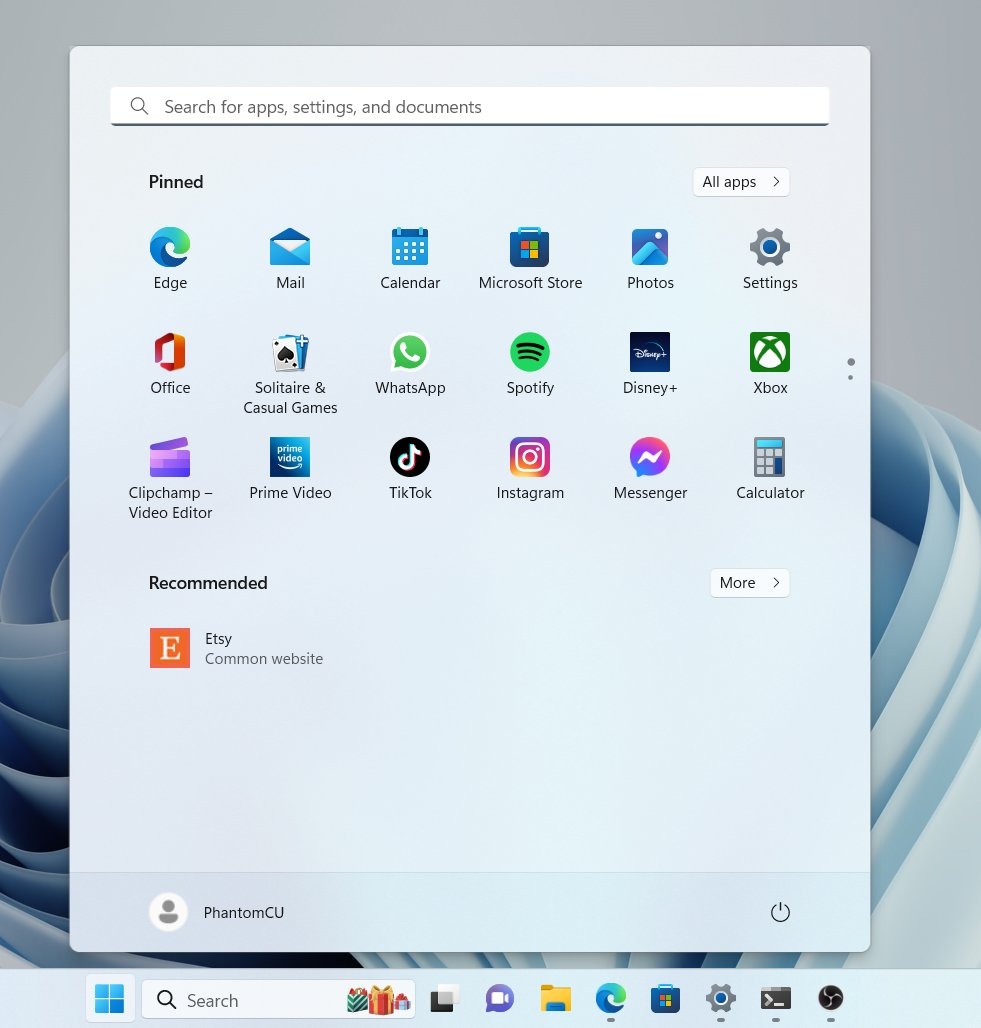
تمام این ویژگی ها در Build 25252 ویندوز ۱۱ پنهان هستند. نحوه فعال کردن Search جدید در تسک بار ویندوز ۱۱، روش فعالسازی این ویژگی ها را نشان می دهد.
فعال کردن آیکون جستجوی جدید تسک بار در ویندوز ۱۱
با نحوه فعال کردن Search جدید در تسک بار ویندوز ۱۱ همراه باشید.
۱- ViveTool را از صفحه رسمی Github دانلود کنید و آرشیو ZIP آن را در پوشه c:vivetool اکسترکت کنید.
۲- کلیدهای Win + X را بزنید و Terminal را از منو انتخاب کنید.
۳- Terminal را با دسترسی ادمین باز کنید و در آن فرمان های زیر را تایپ کنید.
c:\vi.vetool\vivetool /enable /id:38937525 – قابلیت جدید سرچ تسک بار را فعال می کند.
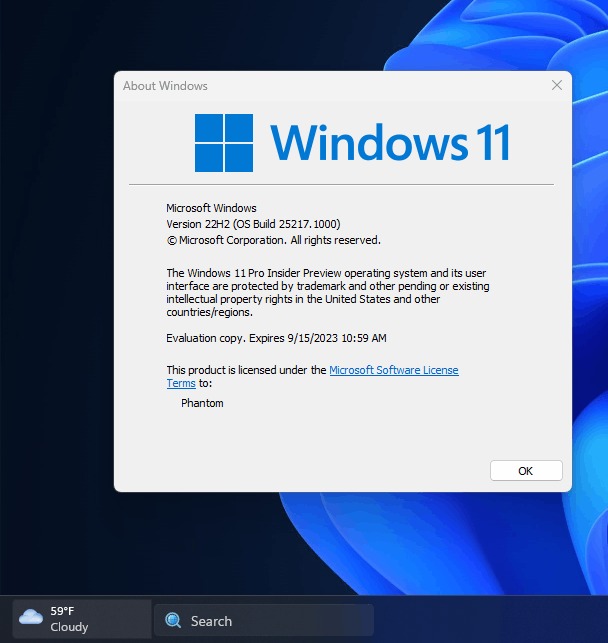
c:\vivetool\vivetool /enable /id:40887771 – نکات برجسته جستجو را به کادر جستجو اضافه می کند.
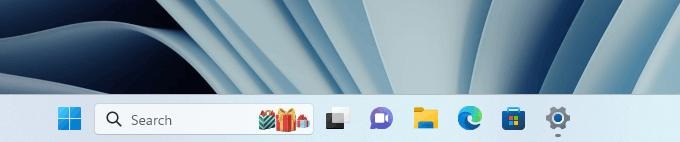
c:\vivetool\vivetool /enable /id:41415839 – اجازه می دهد خط جستجوی منوی Start را پنهان کنید.
۴- ویندوز ۱۱ را ری استارت کنید.
۵- Settings را با Win + I باز کنید و به Personalization > Taskbar > Taskbar Items بروید. Search box یا Search button را انتخاب کنید تا UI جدید را تست کنید.
اکنون روی سرچ باکس در تسک بار کلیک کنید و سعی کنید چیزی را پیدا کنید.
نحوه فعال کردن Search جدید در تسک بار ویندوز ۱۱ را دیدید. توجه داشته باشید که فرمان های دو و سه اختیاری هستند. آنها فقط ویژگی های اضافی را به سرچ باکس اضافه می کنند. فقط دستور اول اجباری است و عملکرد اصلی را فعال می کند.
نحوه فعال کردن Search جدید در تسک بار ویندوز ۱۱ به این ترتیب است. می خواهید تغییراتی در تسک بار بدهید؟ روش مخفی کردن Language Bar از تسک بار ویندوز ۱۱ را ببینید.